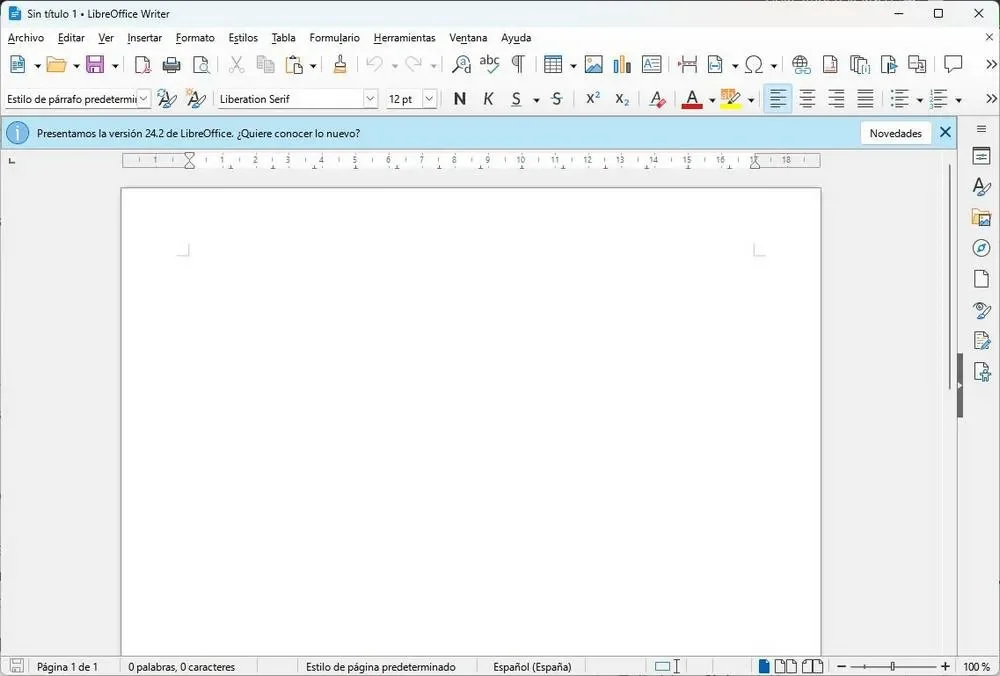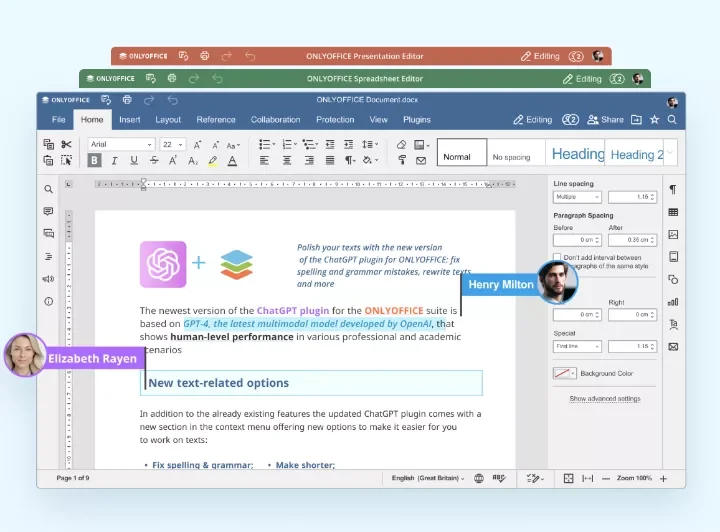LibreOffice vs OnlyOffice: ¿Cuál es la mejor suite ofimática libre?
En el mundo de Linux, siempre surge la misma pregunta: ¿cuál es la mejor alternativa a Microsoft Office? Las dos suites ofimáticas más populares y completas en el ecosistema libre son LibreOffice y OnlyOffice. Ambas ofrecen herramientas para procesar textos, hojas de cálculo, presentaciones y más, pero cada una con un enfoque diferente. En este artículo vamos a compararlas en detalle y también te mostraremos cómo instalarlas fácilmente en tu distribución de Linux.
LibreOffice: la suite ofimática clásica del software libre
LibreOffice es el heredero directo de OpenOffice y se ha convertido en el estándar de facto en el escritorio Linux. Está desarrollado por The Document Foundation y destaca por su amplia compatibilidad con múltiples formatos, incluyendo los de Microsoft Office (.docx, .xlsx, .pptx).
Sus componentes principales son:
- Writer: procesador de texto.
- Calc: hojas de cálculo.
- Impress: presentaciones.
- Draw: diagramas y gráficos.
- Base: base de datos.
- Math: editor de fórmulas.
Una de sus mayores ventajas es que está disponible en prácticamente todas las distribuciones de Linux, tanto en sus repositorios oficiales como en formatos universales como Flatpak y Snap.
OnlyOffice: integración moderna y colaboración en la nube
OnlyOffice es una suite más reciente, desarrollada por Ascensio System SIA, con un enfoque fuerte en la colaboración en línea y la integración con servicios en la nube. Se puede usar como aplicación de escritorio o directamente en navegadores, algo muy útil para entornos empresariales.
Sus principales características son:
- Interfaz moderna y más cercana a Microsoft Office.
- Excelente compatibilidad con formatos de Microsoft (.docx, .xlsx, .pptx).
- Colaboración en tiempo real con otros usuarios.
- Integración con Nextcloud, ownCloud y Seafile.
- Disponibilidad en Linux, Windows, macOS y vía web.
A diferencia de LibreOffice, OnlyOffice apunta más al trabajo colaborativo y a la integración empresarial, aunque también funciona de forma local como aplicación de escritorio.
Comparativa: LibreOffice vs OnlyOffice
| Característica | LibreOffice | OnlyOffice |
|---|---|---|
| Interfaz | Clásica, más similar a Office 2003 (aunque con opción NotebookBar). | Moderna, similar a Microsoft Office actual. |
| Compatibilidad con MS Office | Muy buena, aunque con algunos problemas en documentos complejos. | Excelente, casi idéntica a Office en muchos casos. |
| Colaboración en línea | Limitada, requiere soluciones externas. | Nativa, con edición en tiempo real. |
| Rendimiento | Rápido en equipos modestos. | Más demandante en recursos. |
| Disponibilidad | En todas las distros y repositorios. | Disponible en Flatpak, Snap y paquetes oficiales. |
Cómo instalar LibreOffice en Linux
LibreOffice suele venir preinstalado en muchas distribuciones, pero si no lo tienes o quieres actualizarlo, aquí están las opciones:
# Debian, Ubuntu, Linux Mint y derivadas
sudo apt install libreoffice
# Fedora (Workstation y derivados)
sudo dnf install libreoffice
# openSUSE (Leap/Tumbleweed)
sudo zypper install libreoffice
# Arch Linux, Manjaro y derivadas
sudo pacman -S libreoffice-fresh
# SNAP
sudo snap install libreoffice
# FLATPAK
flatpak install flathub org.libreoffice.LibreOfficeCómo instalar OnlyOffice en Linux
OnlyOffice no siempre está en los repositorios de las distribuciones, pero se puede instalar fácilmente:
# Debian, Ubuntu, Linux Mint y derivadas
# Descargamos el paquete deb ofical desde https://www.onlyoffice.com/download-desktop.aspx
sudo dpkg -i paquete.deb
# Fedora (Workstation y derivados)
# Descargamos el paquete dnf ofical desde https://www.onlyoffice.com/download-desktop.aspx
sudo rpm -i paquete.rpm (o sudo dnf install paquete.rpm)
# Arch Linux, Manjaro y derivadas
# Disponible en AUR
yay -S onlyoffice-bin
# SNAP
sudo snap install onlyoffice-desktopeditors
# FLATPAK
flatpak install flathub org.onlyoffice.desktopeditors¿Qué método de instalación elijo?
- Repos oficiales: máxima integración y estabilidad del ecosistema de tu distro.
- Flatpak: versiones actualizadas con buen aislamiento y fácil mantenimiento. (Ver cómo usar Flatpak)
- Snap: instalación rápida con actualizaciones automáticas. (Ver cómo usar Snap)
- Descarga oficial: control total de la versión, ideal para probar lts o builds específicas.
Conclusión
La elección entre LibreOffice y OnlyOffice depende de tus necesidades. Si buscas una suite libre, robusta, ligera y con una gran comunidad detrás, LibreOffice es la opción ideal. En cambio, si tu prioridad es la compatibilidad perfecta con Microsoft Office y la colaboración en línea, OnlyOffice puede ser la mejor elección.
En cualquier caso, lo mejor es probar ambas, ya que Linux nos da la libertad de instalar y usar el software que más se adapte a nuestro flujo de trabajo.